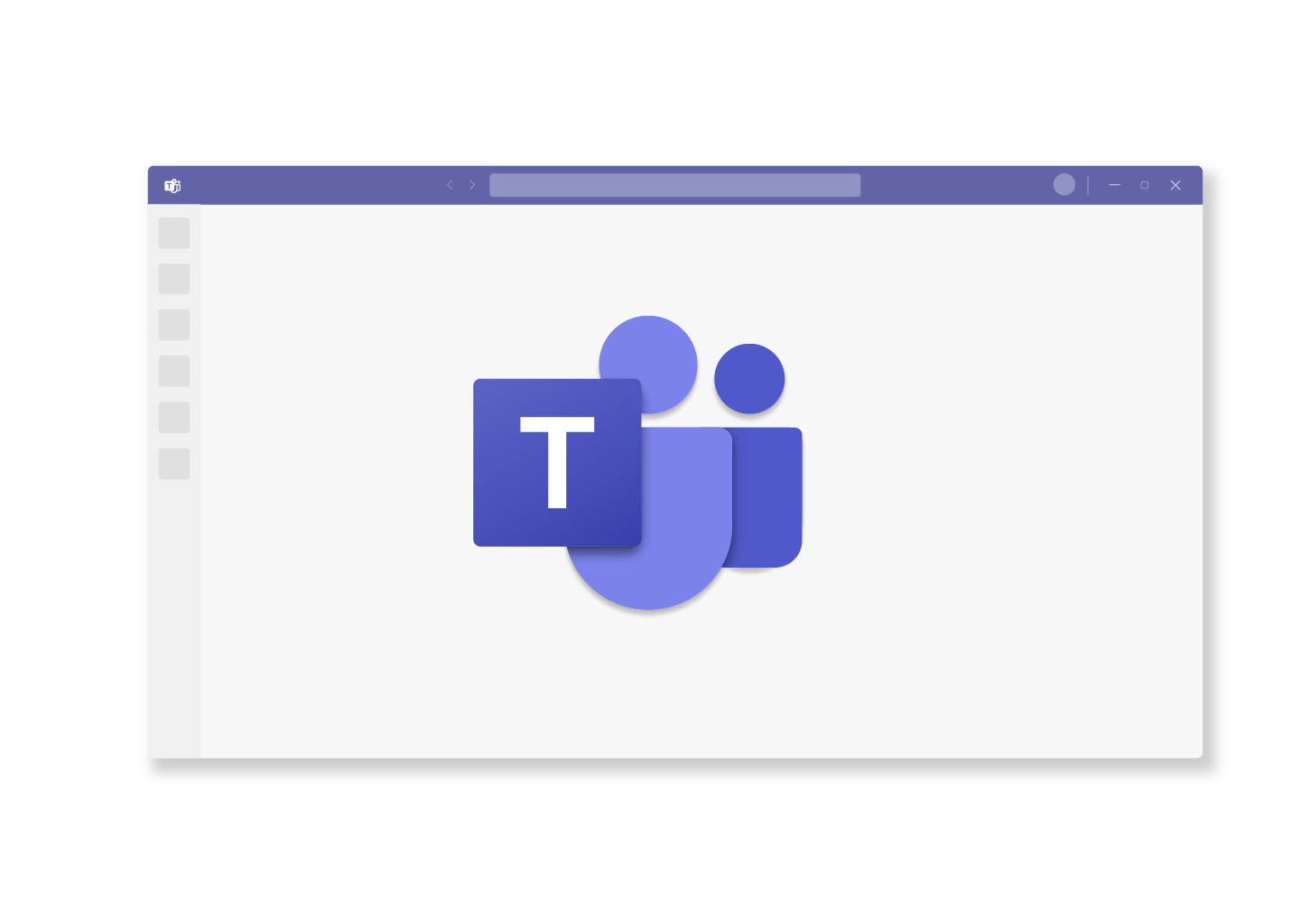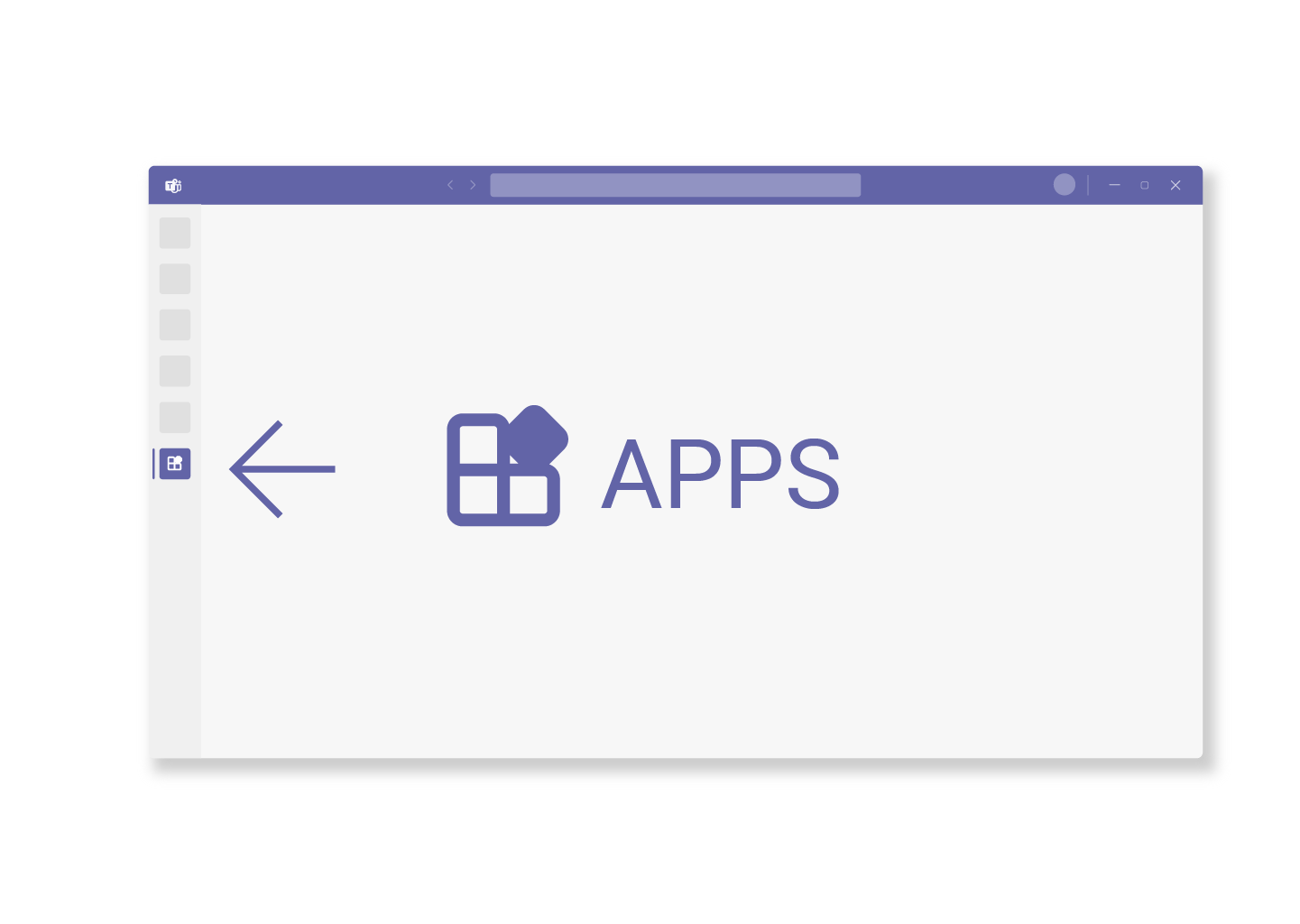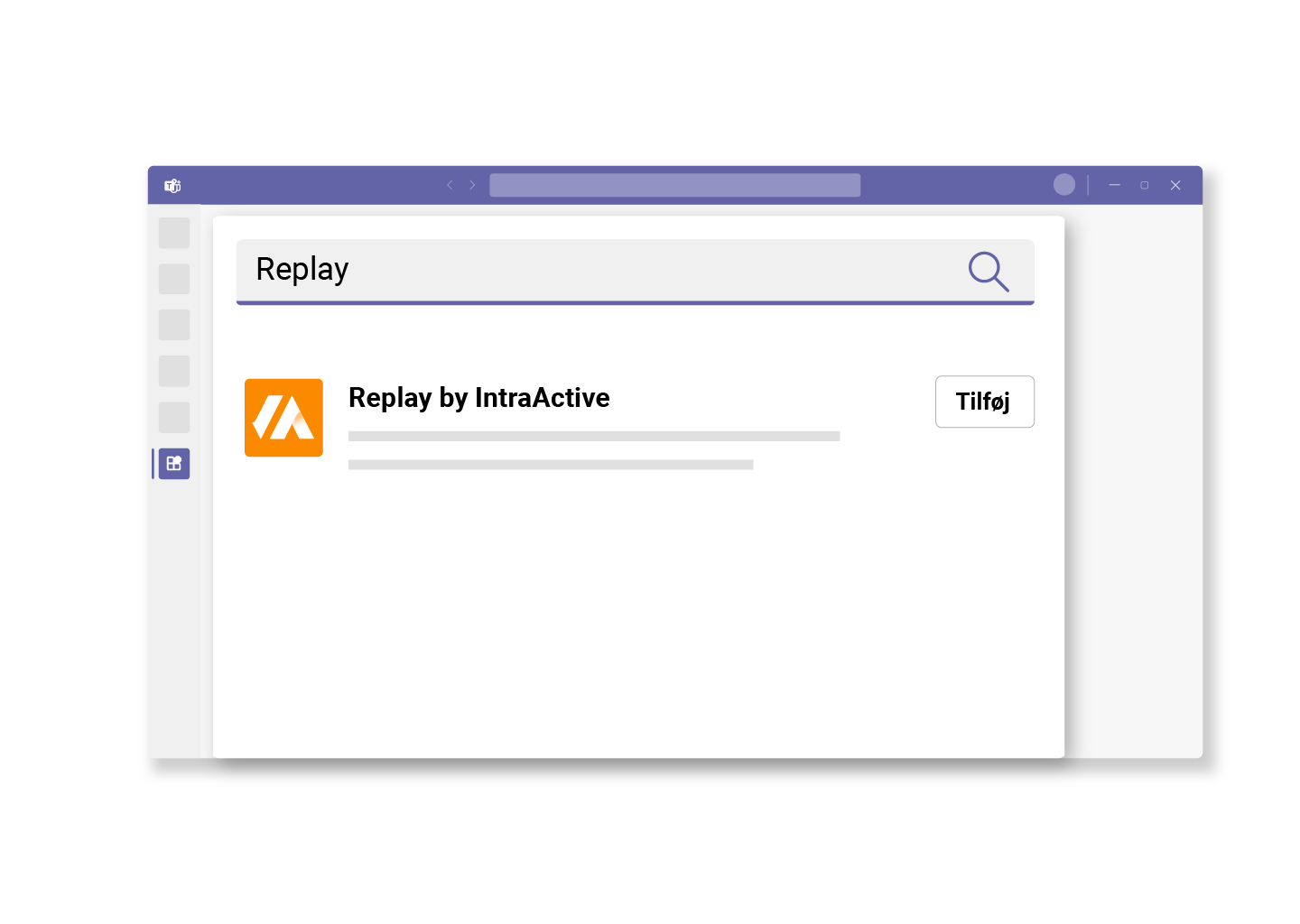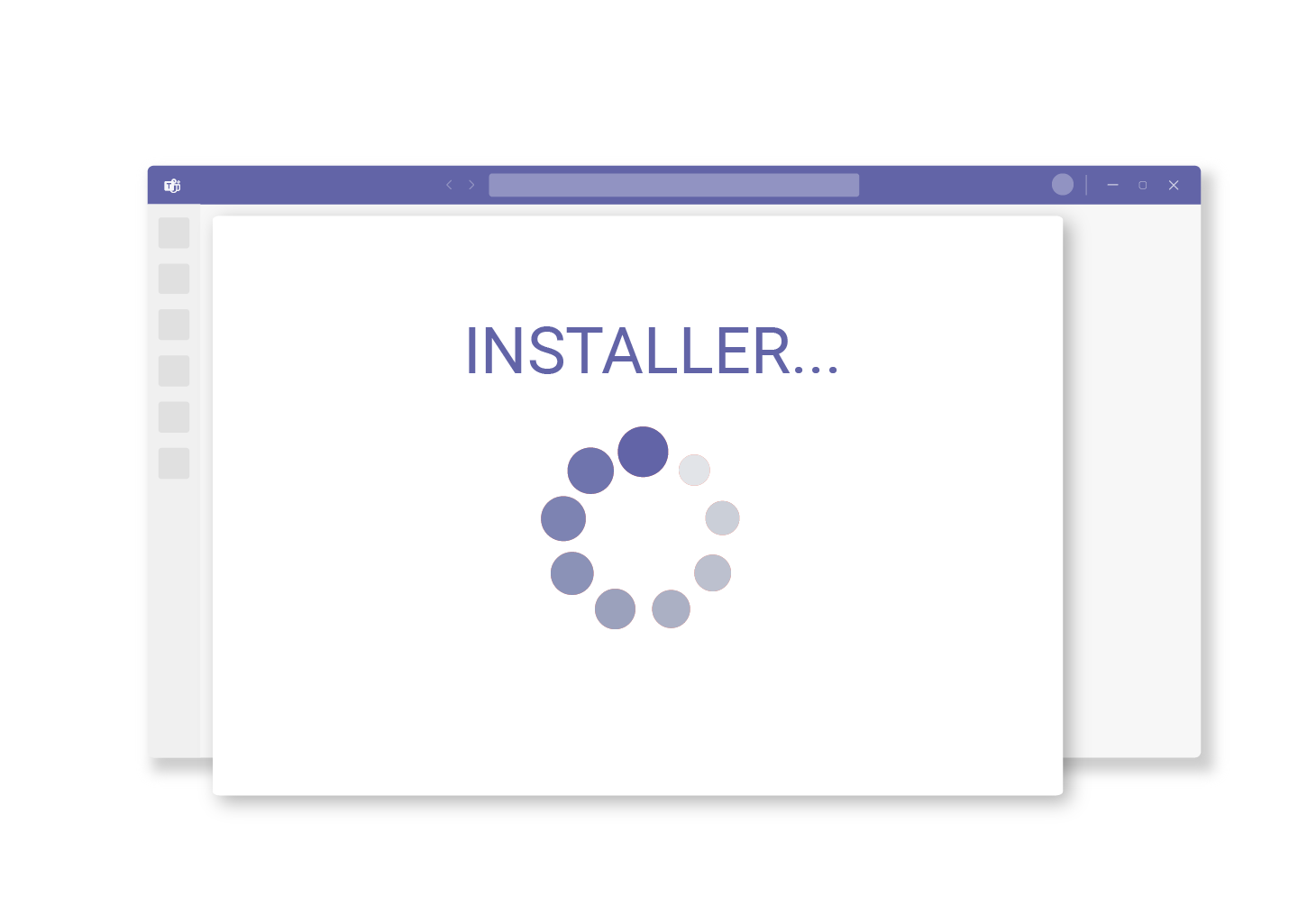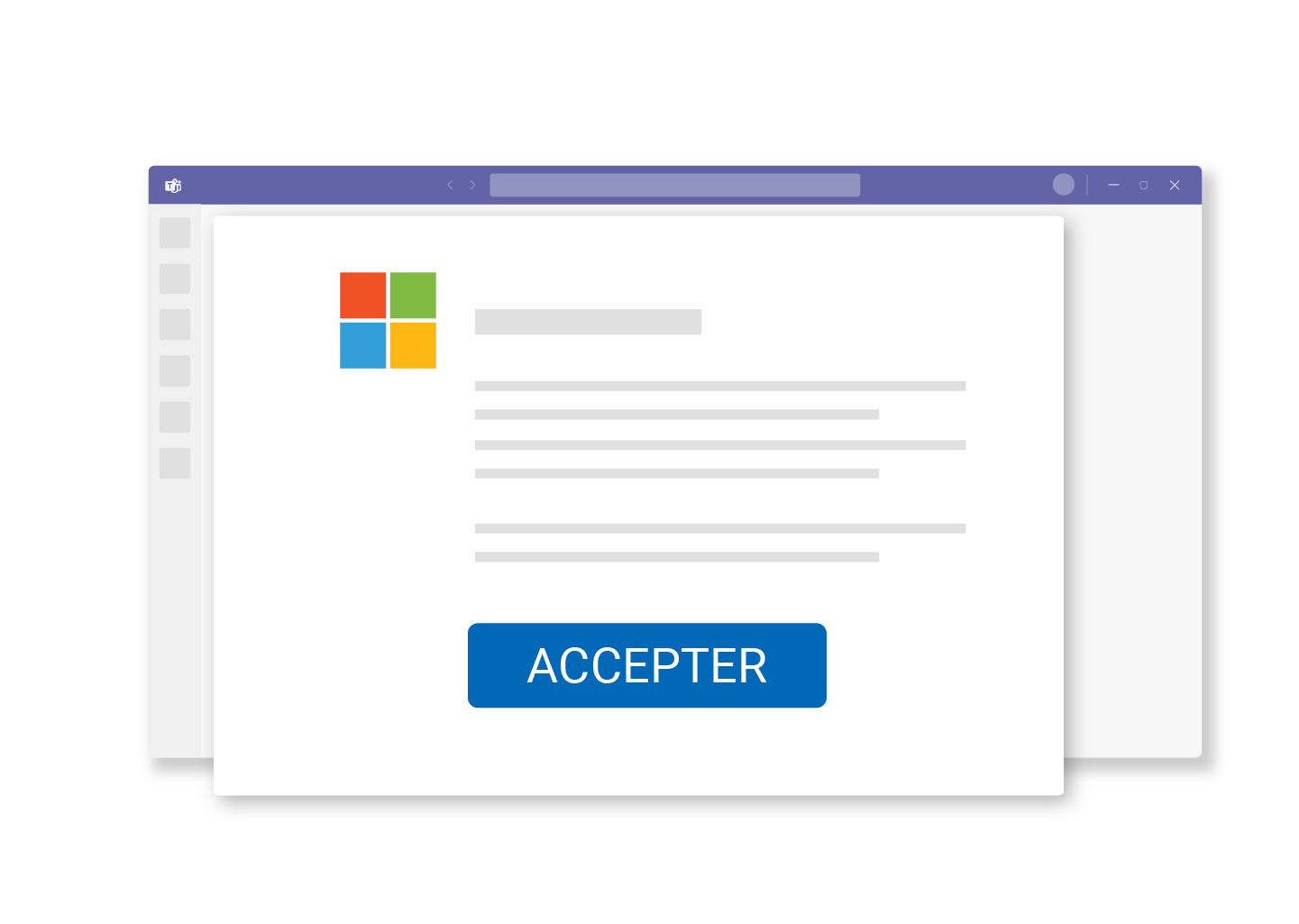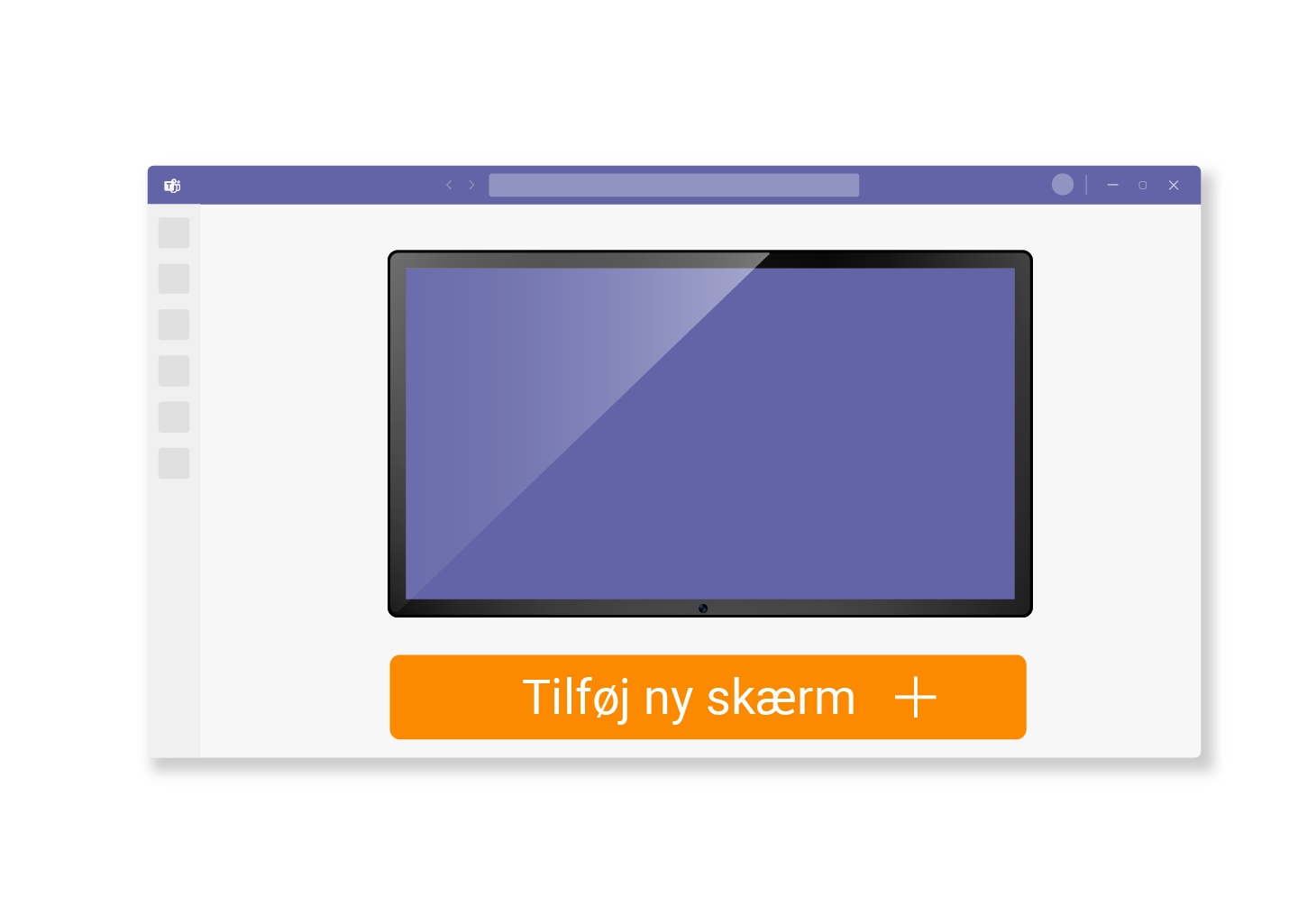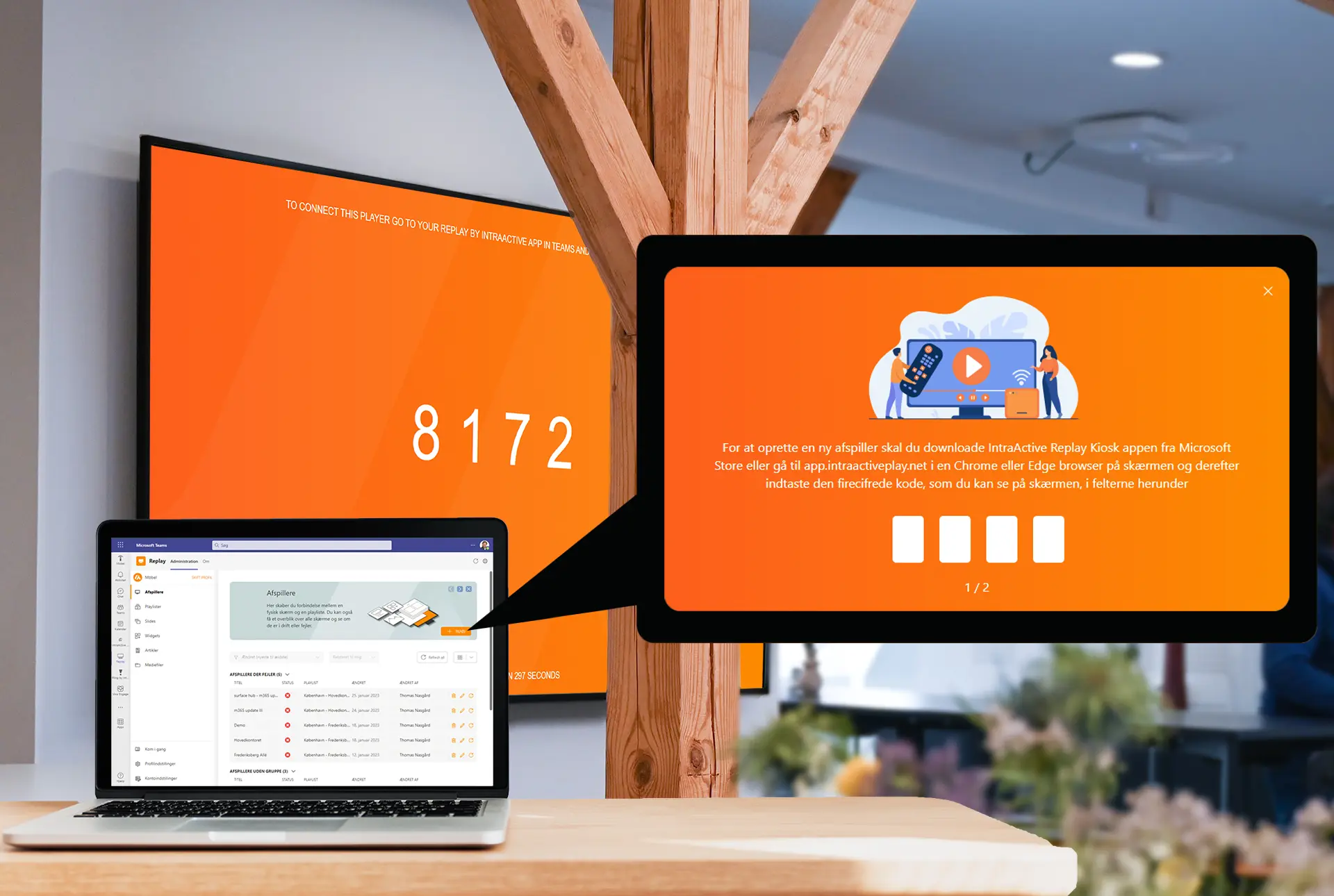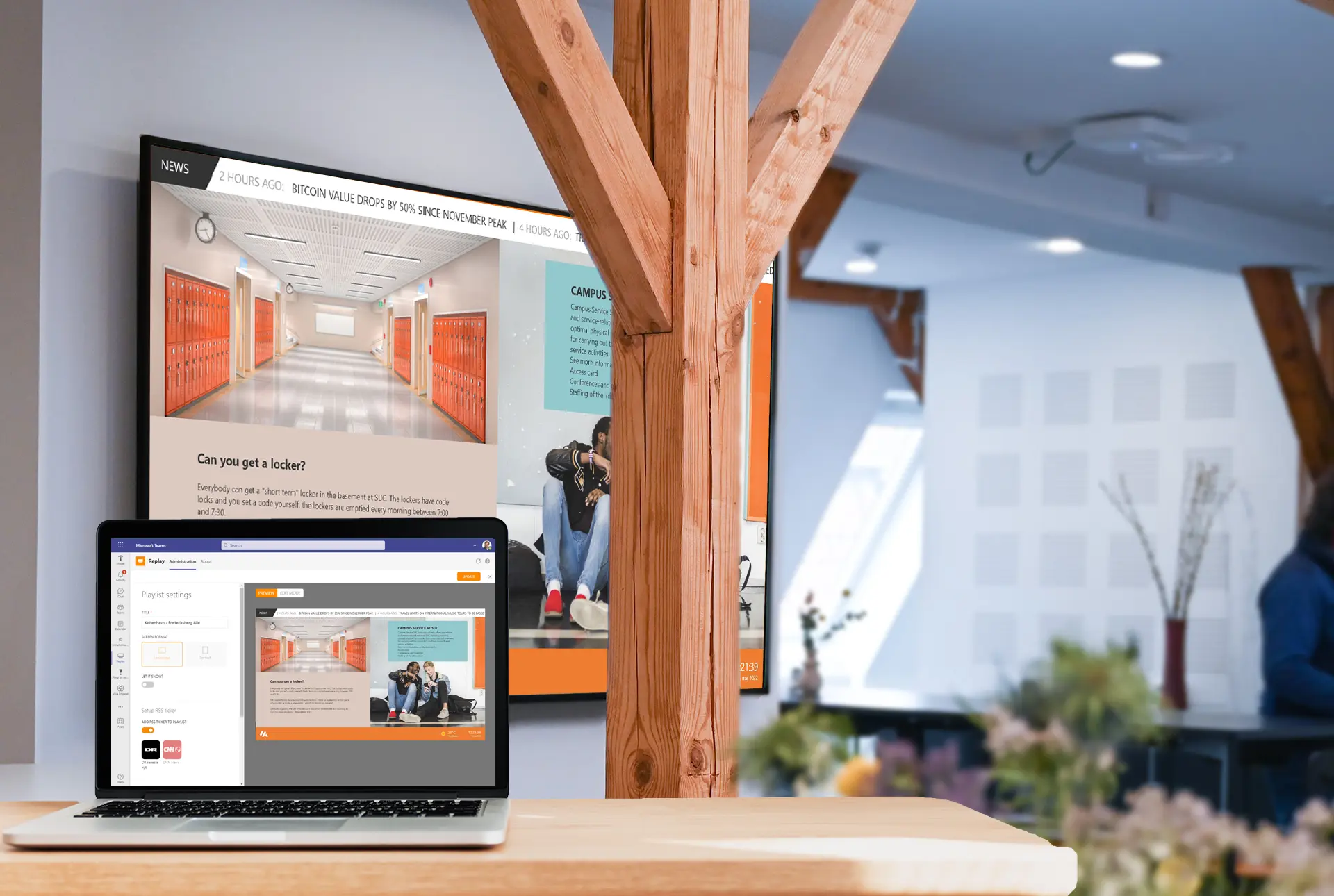Kom i gang
Se hvordan du kan komme i gang med at bruge Replay på kun 4 steps
1: Installer App
Inde i Microsoft Teams skal du finde app-storen og tilføje App’en “Replay by IntraActive”.
Her er link til app’en i Teams.
Det kan være at du her skal kontakte din IT-afdeling eller systemadministator og bede om hjælp til accept af installation af app’en.
Vi hjælper gerne:
Udfyld formularen herunder (“Bestil demo”) og så kan vi hjælpe med installationen, hvis noget driller.
2: Forbind skærm
Med App’en installeret i Teams er næste skridt at få forbindelse til din skærm. Skærmen skal være tilsluttet og på nettet.
På skærmen skal du indtaste følgende adresse i browseren https://app.intraactiveplay.net
Nu ser du 4 cifre – eksempelvis ”8172”.
Åben Teams-app’en. Gå til Afspillere og vælg ”Tilføj”. Indtast nu de 4 cifre.
Vælg Demo-playliste og tryk ”opdater”.
Vent nu ca. 1 minut og du vil se indhold på skærmen.
Vi hjælper gerne:
Udfyld formularen herunder (“Bestil demo”) og så kan vi hjælpe med installationen, hvis noget driller.
3: Indhold i App
Den sværeste del er nu overstået og arbejdet med indhold begynder.
Find demoplaylisten og et enkelt slide i denne. Ret nogle af teksterne i de eksisterende slides. Tryk publicer og se at dit eget indhold er på skærmen. Du har kontrollen!
Se fanen Funktioner og opdag alle de forskellige indholdstyper og elementer der kan køre på dine skærme.
Vi hjælper gerne:
Udfyld formularen herunder (“Bestil demo”) og så kan vi hjælpe med installationen, hvis noget driller.
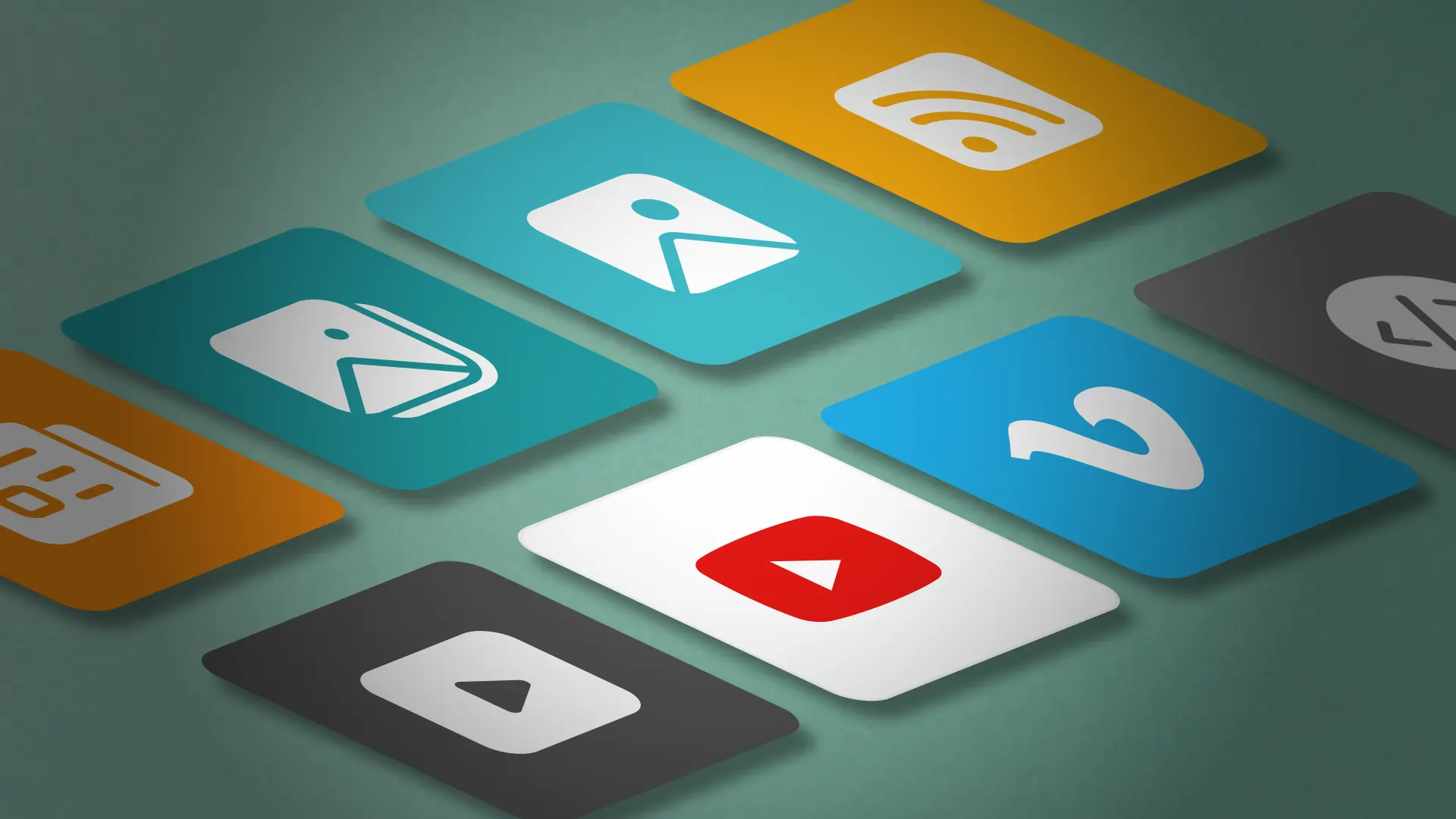
4: Se indhold
I Replay by IntraActive app’en i Teams kan du løbende opdatere indholdet på dine skærme.
Nu kan du og dine kolleger nyde opdateret og relevant indhold hver eneste dag.
Skriv til os via funktionen ”bestil demo” hvis du gerne vil have sparring om godt indhold på infoskærme